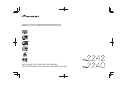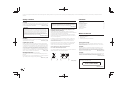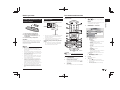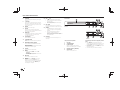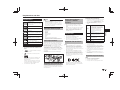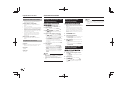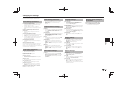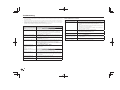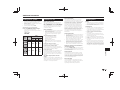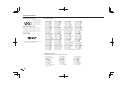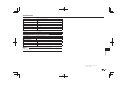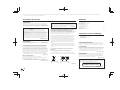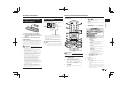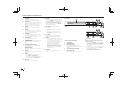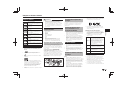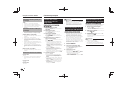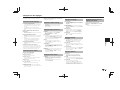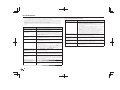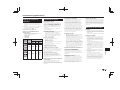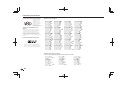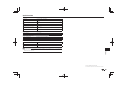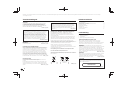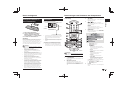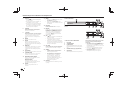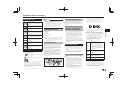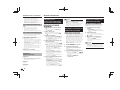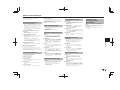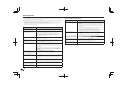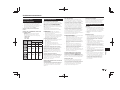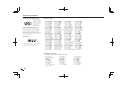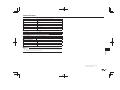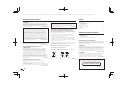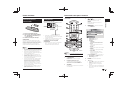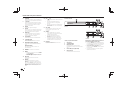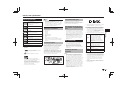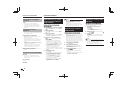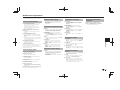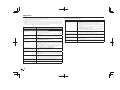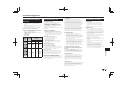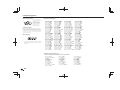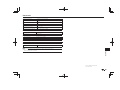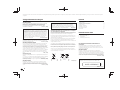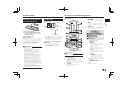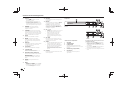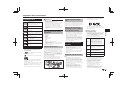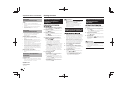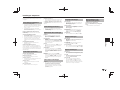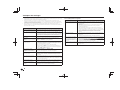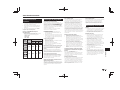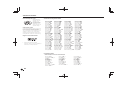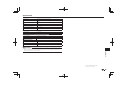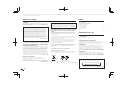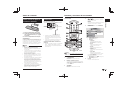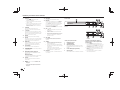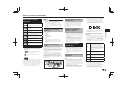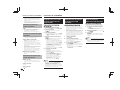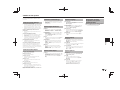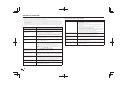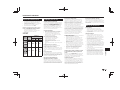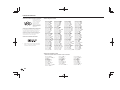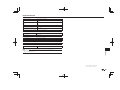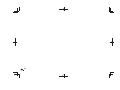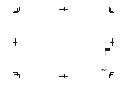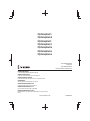Pioneer DV-2242 Le manuel du propriétaire
- Catégorie
- Lecteurs DVD
- Taper
- Le manuel du propriétaire
Ce manuel convient également à

Thank you for buying this Pioneer product. Please read through these operating instructions so you will know how to operate your model properly. After you have finished reading the instructions, put them away in a safe place for future
reference.
Safety cautions
WARNING
To prevent a fire hazard, do not place any naked flame sources (such as a
lighted candle) on the equipment. D3-4-2-1-7a_A1_En
POWER-CORD CAUTION
Handle the power cord by the plug. Do not pull out the plug by tugging
the cord and never touch the power cord when your hands are wet as this
could cause a short circuit or electric shock. Do not place the unit, a piece
of furniture, etc., on the power cord, or pinch the cord. Never make a knot
in the cord or tie it with other cords. The power cords should be routed
such that they are not likely to be stepped on. A damaged power cord can
cause a fire or give you an electrical shock. Check the power cord once in
a while. When you find it damaged, ask your nearest PIONEER authorized
service center or your dealer for a replacement. S002*_A1_En
Operating Environment
Operating environment temperature and humidity:
+5 °C to +35 °C (+41 °F to +95 °F); less than 85 %RH (cooling vents not
blocked)
Do not install this unit in a poorly ventilated area, or in locations exposed to
high humidity or direct sunlight (or strong artificial light)
D3-4-2-1-7c*_A1_En
CAUTION
The STANDBY/ON switch on this unit will not completely shut off all
power from the AC outlet. Since the power cord serves as the main
disconnect device for the unit, you will need to unplug it from the AC
outlet to shut down all power. Therefore, make sure the unit has been
installed so that the power cord can be easily unplugged from the
AC outlet in case of an accident. To avoid fire hazard, the power cord
should also be unplugged from the AC outlet when left unused for a
long period of time (for example, when on vacation).
D3-4-2-2-2a*_A1_En
This product is for general household purposes. Any failure due to use
for other than household purposes (such as long-term use for business
purposes in a restaurant or use in a car or ship) and which requires
repair will be charged for even during the warranty period.
K041_A1_En
VENTILATION CAUTION
When installing this unit, make sure to leave space around the unit for
ventilation to improve heat radiation (at least 10 cm at top, 10 cm at rear,
and 10 cm at each side).
WARNING
Slots and openings in the cabinet are provided for ventilation to ensure
reliable operation of the product, and to protect it from overheating. To
prevent fire hazard, the openings should never be blocked or covered with
items (such as newspapers, table-cloths, curtains) or by operating the
equipment on thick carpet or a bed. D3-4-2-1-7b*_A1_En
WARNING
This equipment is not waterproof. To prevent a fire or shock hazard, do not
place any container filled with liquid near this equipment (such as a vase
or flower pot) or expose it to dripping, splashing, rain or moisture.
D3-4-2-1-3_A1_En
CAUTION
This product is a class 1 laser product classified under the Safety of
laser products, IEC 60825-1:2007.
D58-5-2-2a_A1_En
CLASS 1 LASER PRODUCT
Contents
Before you start ............................................................................................3
Part names and functions.............................................................................3
Playable discs and files ................................................................................5
Convenient functions ....................................................................................6
Changing the settings ..................................................................................7
Troubleshooting ............................................................................................ 8
Additional information...................................................................................9
Specifications ............................................................................................. 11
What’s in the box
• Remote Control
• AAA batteries (R03) x 2
• Warranty card
• Operating instructions (This document)
CAUTION
TO PREVENT THE RISK OF ELECTRIC SHOCK, DO NOT REMOVE COVER
(OR BACK). NO USER-SERVICEABLE PARTS INSIDE. REFER SERVICING
TO QUALIFIED SERVICE PERSONNEL. D3-4-2-1-1_B1_En
Information for users on collection and disposal of old
equipment and used batteries
These symbols on the products, packaging, and/or accompanying
documents mean that used electrical and electronic products and batteries
should not be mixed with general household waste.
For proper treatment, recovery and recycling of old products and used
batteries, please take them to applicable collection points in accordance
with your national legislation.
By disposing of these products and batteries correctly, you will help to
save valuable resources and prevent any potential negative effects on
human health and the environment which could otherwise arise from
inappropriate waste handling.
For more information about collection and recycling of old products and
batteries, please contact your local municipality, your waste disposal
service or the point of sale where you purchased the items.
These symbols are only valid in the European Union.
For countries outside the European Union:
If you wish to discard these items, please contact your local authorities or
dealer and ask for the correct method of disposal.
Pb
K058a_A1_En
Symbol for
equipment
Symbol examples
for batteries
2

Before you start
Loading the batteries in the
remote control
1 Open the battery compartment.
2 Insert 2 batteries (AAA/R03 size
battery) with correct polarity ( / )
as indicated.
3 Close the battery compartment.
WARNING
Do not use or store batteries in direct sunlight or other
excessively hot place, such as inside a car or near
a heater. This can cause batteries to leak, overheat,
explode or catch fire. It can also reduce the life or
performance of batteries.
NOTE
• When inserting the batteries, make sure not to
damage the springs on the battery’s () terminals.
• Do not use any batteries other than the ones
specified. Also, do not use a new battery together
with an old one.
• When loading the batteries into the remote control,
set them in the proper direction, as indicated by the
polarity marks ( and ).
• Do not heat batteries, disassemble them, or throw
them into flames or water.
• Batteries may have different voltages, even if they
are the same size and shape. Do not use different
types of batteries together.
• To prevent leakage of battery fluid, remove the
batteries if you do not plan to use the remote
control for a long period of time (1 month or more).
If the fluid should leak, wipe it carefully off the
inside of the case, then insert new batteries. If a
battery should leak and the fluid should get on your
skin, flush it off with large quantities of water.
• When disposing of used batteries, please comply
with governmental regulations or environmental
public institution’s rules that apply in your country/
area.
Connections
Player’s rear panel
VIDEO
OUT
COAXIAL
L
R
AUDIO OUT
DIGITAL
OUT
Yellow
White
Red
Audio/videocable
(commercially
available)
TV or AV receiver
• Be sure to turn off the power and unplug the power
cord from the power outlet whenever making or
changing connections.
• Connect the power cord after all the connections
between devices have been completed.
Connecting using commercially available
cables
• The player can be connected to an AV amplifier,
etc., using commercially available digital audio
cables and component video cables.
Part names and functions
3
2
11
4
5
1
6
7
8
9
10
11
12
11
13
14
15
16
17
18
19
20
21
22
23
Remote Control
DV-2242
NOTE
• The illustrations used in this operating instructions
are DV-2242.
1 STANDBY/ON
Press to turn the power on and off.
2 Number buttons (0 to 9)
Use these to specify and play the title, chapter,
track or file. Also use to select items on MENU
screens, etc.
3 TOP MENU
Press to display the top menu of the DVD-Video.
4 / / /
Use these to select items, change settings and
move the cursor.
ENTER
Use this to implement the selected item or enter
a setting that you have changed.
5 HOME MENU
Press to display/hide HOME MENU.
Audio Settings
Play Mode Disc Navigator
Initial Settings
Video Adjust
HOME MENU
DVD
• Audio Settings (page 7)
• Video Adjust (page 7)
• Play Mode
• A-B Repeat
The specified section within a single title
or track is played repeatedly.
• Repeat
Plays titles, chapters, tracks or files
repeatedly.
• Random
Plays titles, chapters or tracks in random
order.
• Program
See page 6 for details.
• Search Mode
Plays the specified number or time within
the title, chapter, track or file.
The Play Mode function may not work for some
discs or files.
• Disc Navigator (see MENU on page 4)
• Initial Settings (page 6)
6 PLAY
Press to start playback.
7 / /
• Press during playback to fast-reverse.
• Press in the pause mode to move backward
frame-by-frame.
• Press and hold in the pause mode to play
back slowly (reverse).
DV-2242
Introduction
3

Part names and functions
1
6
19
3
1
6
19
3
4
2
5
52
Front Panel
DV-2242
DV-2240
8 PAUSE
Press to stop playback temporarily. Press again
to resume.
9 PREV
Press to return to the beginning of the currently
playing title, chapter, track or file. Press twice to
move back to the beginning of the previous title,
chapter, track or file.
10 ZOOM
Press to zoom on the image.
11 AUDIO
For discs or files including multiple audio
streams/channels, the audio stream/channel can
be changed during playback.
12 SUBTITLE
On DVD-Video or DivX discs containing subtitles
in multiple languages, the subtitle can be
changed during playback.
13 PLAY MODE
Press to switch the play mode.
14 OPEN/CLOSE
Press to open and close the disc tray and load
the disc.
15 DVD/USB (DV-2242) (page 6)
Press to switch between DVD and USB modes.
ENTER (DV-2240)
Use this to implement the selected item or enter
a setting that you have changed.
16 CLEAR
Press to cancel the selected item.
17 MENU
• Press to display MENU screen or Disc
Navigator.
• Select the title, chapter, track or file from the
Disc Navigator to play back.
18 RETURN
Press to return to the previous screen.
19 STOP
To resume play, press STOP once during
playback. If you press PLAY after that,
playback starts from the point you last stopped.
To cancel resume play, press STOP again
while playback is stopped.
20 / /
• Press during playback to fast-forward.
• Press in the pause mode to move forward
frame-by-frame.
• Press and hold in the pause mode to play
back slowly (forward).
21 NEXT
Press during playback to skips ahead to the
beginning of the next title, chapter, track or file.
22 ANGLE
• On DVD-Video discs containing multiple
angles, the angle can be changed during
playback.
• Press and hold during the audio CD
playback to repeat the disc/track.
Each time you press and hold, the repeat
mode changes between the disc repeat and
track repeat mode.
23 DISPLAY
The elapsed time, amount remaining, etc., is
displayed.
<Only for the front panel>
1 Disc tray
2 OPEN/CLOSE
3 PLAY indicator
Will turn on during normal playback.
Will flash when reading disc, for example.
4 USB port (type A) (DV-2242)
5 ON indicator
Will turn on when power is on.
Resume play from where stopped (resume
play)
• When STOP is pressed while playing, the
location where it stopped will be memorized. If you
press PLAY playback starts from the point you
last stopped.
• To cancel resume play, press STOP again while
playback is stopped.
• Some discs may not be able to resume play.
4

Playable discs and files
Playable discs
䎃䎃
• DVD-Video discs
• DVD-R/-RW/-R DL and
DVD+R/+RW/+R DL discs recorded in
the Video mode
䎃䎃
DVD-R/-RW/-R DL discs recorded in the
VR mode
䎃䎃
Video CDs (including Super VCDs)
䎃䎃
• Audio CDs
• CD-R/-RW/-ROM discs containing
music recorded in the CD-DA format
䎃䎃
JPEG files recorded on DVD-R/-RW/-R
DL discs, CD-R/-RW/-ROM discs
DivX video files recorded on
DVD-R/-RW/-R DL discs, CD-R/-RW/-
ROM discs
䎃䎃
WMA files recorded on DVD-R/-RW/-R DL
discs, CD-R/-RW/-ROM discs
䎃䎃
MP3 files recorded on DVD-R/-RW/-R DL
discs, CD-R/-RW/-ROM discs
FUJICOLOR-CD
KODAK Picture CD
• Only the discs that have been finalized can be
played.
• is a trademark of DVD Format/Logo
Licensing Corporation.
• is a trademark of FUJIFILM Corporation.
•
This label indicates playback compatibility with
DVD-RW discs recorded in VR format (Video
Recording format).
However, for discs recorded with a record-only-
once encrypted program, playback can only be
achieved using a CPRM compatible device.
• This unit does not support CPRM.
NOTE
• This player does not support multisession discs or
multiborder recording.
• Multisession/multiborder recording is a method in
which data is recorded on a single disc in two or
more sessions/borders. A “session” or “border” is
one recording unit, consisting of a complete set of
data from lead-in to lead-out.
Discs that cannot be played
• Blu-ray discs
• HD DVDs
• AVCHD
• AVCREC
• DVD-Audio discs
• DVD-RAM discs
• SACDs
• CD-G
• Discs recorded with packet writing
• Programs that can be recorded only once and that
are (already) recorded on a DVD-R/-RW/-R DL
About region numbers
All DVD-Video discs carry a region mark (number) on
the case. The mark (number) denotes the region(s) of
the world in which the disc is compatible. Your DVD
player also has a region mark (number), which you can
find on the rear panel.
If you try to play a disc of an incompatible region,
“Incompatible disc region number Can’t play disc”
will be displayed on the screen and you will not be able
to play the disc. Discs marked “ALL” can be played
in any player.
The diagram below shows the various DVD regions
of the world.
3
1
2
2
5
5
6
2
1
4
4
3
Regarding copy protected CDs
This player is designed to conform to the specifications
of the audio CD format. This player does not support
the playback or function of discs that do not conform to
these specifications.
Playing discs created on
computers or BD/DVD
recorders
• The player may not be able to play discs recorded
using a computer. Record discs in a format
playable on this player. For details, contact the
dealer.
• The player may not be able to play discs recorded
using a computer or a BD/DVD recorder, if burn
quality is not good due to characteristics of
the disc, scratches, dirt on the disc, dirt on the
recorder’s lens, etc.
Playable files
• Only discs recorded in ISO9660 Level 1, Level 2
and Joliet can be played.
• Files protected by DRM (Digital Rights
Management) cannot be played.
• Files other than the ones below (WMV, MPEG4-
AAC, etc.) are not guaranteed to play.
Supported video file formats
DivX
• ABOUT DIVX VIDEO: DivX
®
is a digital video
format created by DivX, LLC, a subsidiary of Rovi
Corporation. This is an official DivX Certified
®
device that plays DivX video. Visit divx.com for
more information and software tools to convert your
files into DivX videos.
• ABOUT DIVX VIDEO-ON-DEMAND: This DivX
Certified
®
device must be registered in order to
play purchased DivX Video-on-Demand (VOD)
movies. To obtain your registration code, locate the
DivX VOD section in Options settings. Go to vod.
divx.com for more information on how to complete
your registration.
• DivX
®
, DivX Certified
®
and associated logos are
trademarks of Rovi Corporation or its subsidiaries
and are used under license.
Displaying external subtitle files
• The font sets listed below are available for external
subtitle files. You can see the proper font set on-
screen by setting the Subtitle Language on page
10 to match the subtitle file.
• This player supports the following language
groups:
Group 1
Afrikaans (af), Basque (eu), Catalan
(ca), Danish (da), Dutch (nl), English
(en), Faroese (fo), Finnish (fi), French
(fr), German (de), Icelandic (is), Irish
(ga), Italian (it), Norwegian (no),
Portuguese (pt), Rhaeto-Romanic
(rm), Scottish (gd), Spanish (es),
Swedish (sv)
Group 2
Albanian (sq), Croatian (hr), Czech (cs),
Hungarian (hu), Polish (pl), Romanian
(ro), Slovak (sk), Slovenian (sl)
Group 3
Bulgarian (bg), Byelorussian (be),
Macedonian (mk), Russian (ru), Serbian
(sr), Ukrainian (uk)
Group 4
Hebrew (iw), Yiddish (ji)
Group 5
Turkish (tr)
• Some external subtitle files may be displayed
incorrectly or not at all.
• For external subtitle files the following subtitle
format filename extensions are supported (please
note that these files are not shown within the disc
navigation menu): .srt, .sub, .ssa, .smi
• The filename of the movie file has to be repeated
at the beginning of the filename for the external
subtitle file.
• The number of external subtitle files which can
be switched for the same movie file is limited to a
maximum of 10.
Supported image file formats
JPEG
• Resolution: Up to 3 072 x 2 048 pixels
• This player supports baseline JPEG.
• This player supports Exif Ver.2.2.
• This player does not support progressive JPEG.
Playback
5

Supported audio file formats
• This player does not support VBR (Variable Bit
Rate) and lossless encoding.
Windows Media™ Audio (WMA)
• Sampling frequencies: 32 kHz, 44.1 kHz and
48 kHz
• Bit rate: Up to 192 kbps
• This player supports files encoded using Windows
Media Player Ver. 7/7.1, Windows Media Player for
Windows XP and Windows Media Player 9 Series.
• Windows Media is either a registered trademark or
trademark of Microsoft Corporation in the United
States and/or other countries.
• This product includes technology owned by
Microsoft Corporation and cannot be used or
distributed without a license from Microsoft
Licensing, Inc.
MPEG-1 Audio Layer 3 (MP3)
• Sampling frequencies: 32 kHz, 44.1 kHz and
48 kHz
Playable file extensions
Video files
.divx .avi
• Files not containing DivX video signals cannot be
played, even if they have the extension “.avi”.
Image files
.jpg .jpeg
Audio files
.wma .mp3
Playable discs and files Convenient functions
Playing in the desired order
(Programmed Play)
䎃䎃
䎃䎃
䎃䎃
䎃䎃
䎃䎃
䎃䎃
1 Display the Play Mode screen.
Select Play Mode from HOME MENU screen.
2 Select Program.
Use / to select, then press ENTER or .
3 Select Create/Edit.
Use / to select, then press ENTER.
• The Create/Edit screen differs according to
the disc or file.
4 Select the title, chapter, track or file.
Use / / / to select, then press ENTER.
• To add to a program, first select the place in
the program (the program step), next select the
title, chapter, track or file then press ENTER
(files are added at the end of program).
• Press RETURN to return to the previous screen.
If you return to the previous screen when
inputting it, the settings you have programmed
are cleared.
• To delete a step, highlight it and press CLEAR.
5 Start playback.
Press PLAY.
• To play the program, select Playback Start
from the program screen, then press ENTER.
• To resume normal playback, select Playback
Stop from the program screen, then press
ENTER. The program remains in the memory.
• To cancel the entire program, select Program
Delete from the program screen, then press
ENTER.
NOTE
• Programs can be played repeatedly. Select
Program Repeat from Repeat on the Play Mode
screen during programmed playback.
• Programs cannot be played in random order
(random play is not possible during programmed
play).
Playing files on USB
devices (DV-2242)
䎃䎃
䎃䎃
䎃䎃
䎃䎃
• The player may not recognize the USB device,
play files or supply power to the USB device. For
details, see
When a USB device is connected
on page 9.
• Pioneer does not support that all files recorded
on all USB devices will play or that power will be
supplied to the USB device. Also note that Pioneer
will accept no responsibility whatsoever for loss
of files on USB devices caused by connection to
this player.
1 Switch to USB mode.
Press DVD/USB.
2 Connect the USB device.
Connect the USB device to the USB port on the
front panel (page 4).
The Disc Navigator appears automatically.
3 Start playback.
Use / / / to select the file, then press
ENTER.
• Turn the power off before removing the USB
device.
• To return to DVD mode, press DVD/USB or
OPEN/CLOSE.
Copying files on to USB
devices (DV-2242)
䎃䎃
䎃䎃
䎃䎃
䎃䎃
Files stored on the discs can be copied on to the USB
device through the player.
1 Display the Disc Navigator screen.
Press MENU.
• Press STOP to stop playback if the file is
being played.
2 Select the file.
Use / / / to select, then press .
3 Start copying.
Use / to select Yes, then press ENTER.
The file copying process will appear on the
screen.
NOTE
• Do not operate any buttons during the file copying
process.
• A folder named “PIONEER” is automatically created
on the USB device. The copied files are stored in
this folder.
6

Changing the settings
The factory default settings are indicated in
italic
.
Audio Settings parameters
Sound Retriever (High/Low/
Off
)
• The sound of a WMA or MP3 file is played with high
sound quality. This is only valid for files with the
extension “.wma” or “.mp3”.
• The effect depends on the file. Try different
settings, and choose the one providing the good
effect.
Equalizer (
Off
/Rock/Pop/Live/Dance/Techno/
Classic/Soft)
• Select according to the genre of music to be
listened to.
Audio DRC (High/Medium/Low/
Off
)
• This makes loud sounds weaker and weak sounds
louder.
• This setting only affects Dolby Digital sound.
• The effect depends on the volume of the connected
units. Try different settings, and choose the one
providing the strongest effect.
Dialog (High/Medium/Low/
Off
)
• Change this setting if the sound of the dialogs is
too low.
About Sound Retriever function
When audio data is removed during the compression
process, sound quality often degrades. The Sound
Retriever function automatically enhances compressed
audio and restores CD quality sound.
Video Adjust parameters
Sharpness (Fine/Standard/Soft)
• Adjusts the picture’s sharpness.
Brightness (-20 to +20)
• Adjusts the picture’s brightness.
Contrast (-16 to +16)
• Adjusts the ratio of the brightness of the brightest
and darkest portions of the picture.
Gamma (-3 to +3)
• Adjusts the look of the dark portions of the picture.
Hue (green 9 to red 9)
• Adjusts the balance between green and red.
Chroma Level (-9 to +9)
• Adjusts the density of the colors. This setting is
effective for sources with many colors, such as
cartoons.
Brightness, Contrast, Gamma, Hue and Chroma
Level are set to
0
upon purchase.
Initial Settings parameters
• The player’s detailed settings can be changed
here.
• Initial Settings cannot be selected during
playback.
Digital Audio Out settings
Digital Out
• Select whether to output digital audio signals (
On
)
from the COAXIAL DIGITAL AUDIO OUT terminals
or not (Off).
Dolby Digital Out
• Select whether to output Dolby Digital audio signals
(
Dolby Digital
) or to convert them into linear
PCM signals (Dolby Digital > PCM), according to
the connected unit.
DTS Out
• Select whether to output DTS audio signals (
DTS
)
or not (Off), according to the connected unit.
96 kHz PCM Out
• Select whether to output 96 kHz audio signals
(96kHz) or to convert them into linear PCM signals
(
96kHz
>
48kHz
), according to the connected
unit.
MPEG Out
• Select whether to output MPEG audio signals
(MPEG) or to convert them into linear PCM signals
(
MPEG
>
PCM
), according to the connected
unit.
Video Output settings
TV Screen
• Change the picture’s display format (4:3 (Letter
Box)/4:3 (Pan & Scan)/16:9 (Wide)), according to
the connected TV.
The player’s factory default setting is set as 4:3
(Letter Box).
Setting
Language settings
Audio Language
• Change the language when listening to the
sound of DVD-Video discs (
English
/available
languages/Other Language).
Subtitle Language
• Change the language of the subtitles displayed for
DVD-Video discs (
English
/available languages/
Other Language).
DVD Menu Lang.
• Change the language used for the menu displays
of DVD-Video discs (
w/Subtitle Lang.
/available
languages/Other Language).
Subtitle Display
• Select whether to display subtitles (
On
) or not
(Off).
Display settings
OSD Language
• Change the language of the operation messages
(Play, Stop, etc.) displayed on the TV screen
(
English
/available languages).
Angle Indicator
• Select whether to display the angle mark on the TV
screen (
On
) or not (Off).
On Screen Display
• Select whether to display operation messages
(Play, Stop, etc.) on the TV screen (
On
) or not
(Off).
Options settings
Parental Lock
• Restrict DVD-Video viewing (Password/Level
Change/Country Code).
DivX VOD
• Display the registration code required for playing
DivX VOD files (Activate/Deactivate).
Auto Power Off
• Select whether to turn the power off automatically
(
On
) or not (Off). When set to
On
, the power
automatically turns off if no operation is performed
for 30 minutes or more.
Restoring all the settings to
the defaults
While the player is in the standby mode...
Press STANDBY/ON while pressing .
Use the buttons on the front panel.
7

• Incorrect operation is often mistaken for trouble or malfunction. If there is something wrong with this player, check
the symptoms below.
• Sometimes the trouble lie in another component connected to this player. Inspect the component and electrical
appliances being used. If the trouble cannot be rectified after checking the items below, ask your nearest Pioneer
authorized service center or your dealer to carry out repair work.
• The player may not operate properly due to static electricity or other external influences. In such cases, normal
operation may be restored by unplugging the power cord then plugging it back in.
Problem Possible causes and solutions
Difference in volume between DVD
and CD.
• The volume may sound different due to differences in how the signals are
recorded on the disc.
Disc cannot be played or disc tray
opens automatically.
• If the disc is dirty, wipe the dirt off the disc (page 10).
• Set the disc with the printed side facing up.
• Check the disc’s region number, and if the number is compatible for
playback on the player (page 5). Only the discs with the appropriate
region number or “ALL” can be played.
The power turns off automatically. • If Auto Power Off is set to
On
, the power turns off automatically if no
operation has done for over 30 minutes (above).
Picture is stretched, or aspect ratio
cannot be changed.
• Refer to the TV’s operating instructions and set the TV’s aspect ratio
properly.
• Set TV Screen properly (page 7).
Picture is disturbed or dark during
playback.
• When the player and the TV are connected via a video deck, “analog
copy protect function” may cause the picture being played on the video
deck not to display properly. Connect the player and TV directly.
• Set the TV system properly. The factory default setting is AUTO. If the
picture is distorted, switch the TV system to the one used in your country
or region (NTSC or PAL ) (page 9).
96 kHz/88.2 kHz digital audio
signals are not output from the
COAXIAL DIGITAL AUDIO OUT
terminals.
• Set 96 kHz PCM Out to
96kHz
>
48kHz
.
• The 96 kHz/88.2 kHz digital audio signals of copyrightprotected discs
cannot be output.
Folder or file names are not
recognized.
• This player can recognize up to 299 folders on one disc and 648 files
within one folder. Depending on the folder structure, however, the player
may not be able to recognize certain folders or files.
Folder or file names are not
displayed or properly displayed
• Only 1-byte alphanumeric characters can be displayed. Folder and file
names including characters other than 1-byte alphanumeric characters
may be displayed for example as F_007 or FL_001, and the characters
may be garbled.
Much time is required to play
JPEG files.
• The player may take longer to display large files.
Black bars are displayed when
playing JPEG files.
• Black bars may be displayed along the top and bottom or sides when
JPEG files with different aspect ratios are played.
Troubleshooting
When a USB device is connected
Problem Possible causes and solutions
USB device is not recognized. • Turn the power off, then disconnect and reconnect the USB device.
• This player does not support USB hubs. Connect the USB device directly.
• This player only supports USB mass storage class devices.
• This player supports portable flash memory and digital audio playback
devices.
• Only the FAT16 and FAT32 file systems are supported. Other file systems
(exFAT, NTFS, etc.) are not supported.
• If the USB device is equipped with an AC adapter, use the USB device
with the AC adapter connected.
• Some USB devices may not be recognized properly.
File cannot be played. • Copyright-protected files cannot be played.
• Files stored on a computer cannot be played.
• It may not be able to play some files.
Folder or file names are not
displayed or properly displayed.
• The maximum displayable number of characters for the folder and file
names on the Disc Navigator is 14.
Folder or file names are not
displayed in alphabetical order.
• The order of the folder and file names displayed on the Disc Navigator
is dependant on the time and date when the folders or files were created
on the USB device.
Much time is required to
recognized the USB device.
• It may take longer to load data when a large capacity USB device is
connected (this could take several minutes).
8

Setting the TV system
• If the picture of the disc being played is distorted,
switch the TV system to the one used in your
country or region.
• When the TV system is switched, the types of discs
that can be played are limited.
• The factory default setting is AUTO.
While the player is in the standby mode...
Press STANDBY/ON while pressing .
Use the buttons on the front panel.
The power turns on and the TV system switches as
shown below.
• AUTONTSC
• NTSCPAL
• PAL AUTO
Types of
discs/
files
Format
Player
setting
NTSC PAL AUTO
䎃䎃
䎃䎃
䎃䎃
䎃䎃
NTSC NTSC PAL NTSC
PAL NTSC PAL PAL
䎃䎃
䎃䎃
䎃䎃
䎃䎃
no disc
PAL NTSC PAL
NTSC
or
PAL
Cautions on use
When moving the player
When moving the player, check first that there is no
disc loaded and that the disc tray is closed. Then
press STANDBY/ON on the player (or STANDBY/
ON on the remote control), wait for the OFF indicator
on the front panel display to turn off, then unplug the
power cord. Moving the player with a disc inside it
could result in damage.
Place of installation
• Choose a stable place near the TV or stereo system
being used with the player.
• Do not place the player on top of a TV or color
monitor. Also install it away from cassette decks
and other devices easily affected by magnetic
forces.
Avoid the following types of places:
• Places exposed to direct sunlight
• Humid or poorly ventilated places
• Extremely hot places
• Places exposed to vibrations
• Places in which there is much dust or cigarette
smoke
• Places exposed to soot, steam or heat (kitchens,
etc.)
Do not place objects on the player.
Do not place any objects on top of the player.
Do not obstruct the ventilation holes.
Do not use the player on shaggy rugs, beds, sofas,
etc., or wrapped in cloth, etc. Doing so will prevent the
heat from dispersing, leading to damage.
Do not expose to heat.
Do not place the player on top of an amplifier or other
component that generates heat. When placing it in
a rack, to avoid the heat given off by the amplifier or
other audio component, place it on a shelf below the
amplifier.
Turn off the player’s power when not
using it.
Depending on signal conditions, striped patterns may
appear on a TV screen and noise may enter the sound
of radio broadcasts when the player’s power is on. If
this happens, turn the player’s power off.
Appendix
Additional information
About condensation
If the player is moved suddenly from a cold place
into a warm room (in winter, for example) or if the
temperature in the room in which the player is installed
rises suddenly due to a heater, etc., water droplets
(condensation) may form inside (on operating parts
and the lens). When condensation is present, the
player will not operate properly and playback is not
possible. Let the player stand at room temperature
for 1 or 2 hours with the power turned on (the time
depends on the extent of condensation). The water
droplets will dissipate and playback will become
possible. Condensation can also occur in the summer
if the player is exposed to the direct wind from an
air-conditioner. If this happens, move the player to a
different place.
Cleaning the product
• Unplug the power cord from the power outlet when
cleaning the player.
• Clean the player using a soft cloth. For tough dirt,
apply some neutral detergent diluted in 5 to 6 parts
water to a soft cloth, wring out thoroughly, wipe off
the dirt, then wipe again with a soft, dry cloth.
• Alcohol, thinner, benzene, insecticides, etc., could
cause the print or paint to peel off. Also, leaving
rubber or vinyl products in contact with the player
for long periods of time could mar the cabinet.
• When using chemical-impregnated wipes, etc.,
read the cautions included with the wipes carefully.
Caution for when the unit is installed in a
rack with a glass door
Do not press OPEN/CLOSE on the remote control to
open the disc tray while the glass door is closed. The
door will hamper the movement of the disc tray, and the
unit could be damaged.
Cleaning the lens
The player’s lens should not become dirty in normal
use, but if for some reason it should malfunction due
to dust or dirt, consult your nearest Pioneer authorized
service center. Although lens cleaners for players are
commercially available, we advise against using them
since some may damage the lens.
About copyrights
This item incorporates copy protection technology
that is protected by U.S. patents and other intellectual
property rights of Rovi Corporation. Reverse
engineering and disassembly are prohibited.
Handling discs
Storing
• Always place discs in their cases and store them
vertically, avoiding places hot, humid, exposed to
direct sunlight and extremely cold.
• Be sure to read the cautions included with the disc.
Cleaning discs
• Discs may not play if there are fingerprints or dust
on them. In this case, use a cleaning cloth, etc.,
to gently wipe the disc from the inside towards the
outside. Do not use dirty cleaning cloths.
• Do not use benzene, thinner or other volatile
chemicals. Also do not use record spray or
antistatic agents.
• For tough dirt, apply some water to a soft cloth,
wring out thoroughly, wipe off the dirt, then wipe off
the moisture with a dry cloth.
• Do not use damaged (cracked or warped) discs.
• Do not let the signal surface of discs get scratched
or dirty.
• Do not place two discs in the disc tray, one on top
of the other.
• Do not attach pieces of paper or stickers to discs.
Doing so could warp discs, making it impossible
to play them. Also note that rental discs often have
labels attached to them, and the label’s glue may
have oozed out. Check that there is no glue around
the edges of such labels before using rented discs.
9

Language Code Table
Language names (codes) an input codes
Japanese (ja), 1001 Bhutani (dz), 0426 Kirghiz (ky), 1125 Sinhalese (si), 1909
English (en), 0514 Esperanto (eo), 0515 Latin (la), 1201 Slovak (sk), 1911
French (fr), 0618 Estonian (et), 0520 Lingala (ln), 1214 Slovenian (sl), 1912
German (de), 0405 Basque (eu), 0521 Laothian (lo), 1215 Samoan (sm), 1913
Italian (it), 0920 Persian (fa), 0601 Lithuanian (lt), 1220 Shona (sn), 1914
Spanish (es), 0519 Finnish (fi), 0609 Latvian (lv), 1222 Somali (so), 1915
Chinese (zh), 2608 Fiji (fj), 0610 Malagasy (mg), 1307 Albanian (sq), 1917
Dutch (nl), 1412 Faroese (fo), 0615 Maori (mi), 1309 Serbian (sr), 1918
Portuguese (pt), 1620 Frisian (fy), 0625 Macedonian (mk), 1311 Siswati (ss), 1919
Swedish (sv), 1922 Irish (ga), 0701 Malayalam (ml), 1312 Sesotho (st), 1920
Russian (ru), 1821 Scots-Gaelic (gd), 0704 Mongolian (mn), 1314 Sundanese (su), 1921
Korean (ko), 1115 Galician (gl), 0712 Moldavian (mo), 1315 Swahili (sw), 1923
Greek (el), 0512 Guarani (gn), 0714 Marathi (mr),
1318 Tamil (ta), 2001
Afar (aa), 0101 Gujarati (gu), 0721 Malay (ms), 1319 Telugu (te), 2005
Abkhazian (ab), 0102 Hausa (ha), 0801 Maltese (mt), 1320 Tajik (tg), 2007
Afrikaans (af), 0106 Hindi (hi), 0809 Burmese (my), 1325 Thai (th), 2008
Amharic (am), 0113 Croatian (hr), 0818 Nauru (na), 1401 Tigrinya (ti), 2009
Arabic (ar), 0118 Hungarian (hu), 0821 Nepali (ne), 1405 Turkmen (tk), 2011
Assamese (as), 0119 Armenian (hy), 0825 Norwegian (no), 1415 Tagalog (tl), 2012
Aymara (ay), 0125 Interlingua (ia), 0901 Occitan (oc), 1503 Setswana (tn), 2014
Azerbaijani (az), 0126 Interlingue (ie), 0905 Oromo (om), 1513 Tonga (to), 2015
Bashkir (ba), 0201 Inupiak (ik), 0911 Oriya (or), 1518 Turkish (tr), 2018
Byelorussian (be), 0205 Indonesian (in), 0914 Panjabi (pa), 1601 Tsonga (ts), 2019
Bulgarian (bg), 0207 Icelandic (is), 0919 Polish (pl), 1612 Tatar (tt), 2020
Bihari (bh), 0208 Hebrew (iw), 0923 Pashto, Pushto (ps), 1619 Twi (tw), 2023
Bislama (bi), 0209
Yiddish (ji), 1009 Quechua (qu), 1721 Ukrainian (uk), 2111
Bengali (bn), 0214 Javanese (jw), 1023
Rhaeto-Romance (rm), 1813
Urdu (ur), 2118
Tibetan (bo), 0215 Georgian (ka), 1101 Kirundi (rn), 1814 Uzbek (uz), 2126
Breton (br), 0218 Kazakh (kk), 1111 Romanian (ro), 1815 Vietnamese (vi), 2209
Catalan (ca), 0301 Greenlandic (kl), 1112 Kinyarwanda (rw), 1823 Volapük (vo), 2215
Corsican (co), 0315 Cambodian (km), 1113 Sanskrit (sa), 1901 Wolof (wo), 2315
Czech (cs), 0319 Kannada (kn), 1114 Sindhi (sd), 1904 Xhosa (xh), 2408
Welsh (cy), 0325 Kashmiri (ks), 1119 Sangho (sg), 1907 Yoruba (yo), 2515
Danish (da), 0401 Kurdish (ku), 1121 Serbo-Croatian (sh), 1908 Zulu (zu), 2621
Country/Area Code Table
Country/Area name, Input codes and Country/Area code
United States, 2119, us Switzerland, 0308, ch Norway, 1415, no
Argentina, 0118, ar Sweden, 1905, se Pakistan, 1611, pk
United Kingdom, 0702, gb Spain, 0519, es Philippines, 1608, ph
Italy, 0920, it Thailand, 2008, th Finland, 0609, fi
India, 0914, in Taiwan, 2023, tw Mexico, 1324, mx
Indonesia, 0904, id China, 0314, cn Brazil, 0218, br
Australia, 0121, au Chile, 0312, cl France, 0618, fr
Austria, 0120, at Denmark, 0411, dk Belgium, 0205, be
Netherlands, 1412, nl Germany, 0405, de Portugal, 1620, pt
Canada, 0301, ca Japan, 1016, jp Hong Kong, 0811, hk
Korea, Republic of, 1118, kr New Zealand, 1426, nz Malaysia, 1325, my
Singapore, 1907, sg
Additional information
About specially shaped discs
Specially shaped discs
(heartshaped, hexagonal,
etc.) cannot be played on
this player. Do not attempt
to play such discs, as
they could damage the
player.
About condensation on discs
Water droplets (condensation) may form on the
surface of discs if they are moved from a cold place
(particularly in winter) into a warm room. Discs may
not play normally if there is condensation on them.
Carefully wipe the water droplets off the surface of the
disc before loading it.
About trademarks
• Manufactured under license from Dolby
Laboratories. “Dolby” and the double-D symbol are
trademarks of Dolby Laboratories.
10

Power requirements AC 110 V to 240 V, 50 Hz/60 Hz
Power consumption DV-2242 ..............................................................................................10 W
DV-2240 ................................................................................................6 W
Power consumption (standby) 0.5 W
Weight 1.0 kg
External dimensions DV-2242 .......................................271 mm (W) x 42 mm (H) x 208 mm (D)
DV-2240 .......................................271 mm (W) x 42 mm (H) x 208 mm (D)
Tolerable operating temperature +5 °C to +35 °C
Tolerable operating humidity 5 % to 85 % (no condensation)
Video output
Output level 1 Vp-p (75 Ω)
Output terminal RCA terminal
Audio output (stereo L/R)
Audio output level 200 mVrms (1 kHz, -20 dB)
Output terminal RCA terminal
Frequency response 4 Hz to 44 kHz
Digital audio output
Coaxial digital output RCA terminal
USB (DV-2242)
USB port A type
NOTE
• The specifications and design of this product are subject to change without notice.
• This product includes FontAvenue® fonts licensed by NEC Corporation. FontAvenue is a registered trademark
of NEC Corporation.
Appendix
Specifications
© 2013 PIONEER CORPORATION.
All rights reserved.
11

Nous vous remercions pour cet achat d’un produit Pioneer. Nous vous demandons de lire soigneusement ce mode d’emploi ; vous serez ainsi à même de faire fonctionner l’appareil correctement. Après avoir lu ce mode d’emploi,
conservez-le en lieu sûr pour pouvoir le consulter ultérieurement.
Précautions de sécurité
AVERTISSEMENT
Pour éviter les risques d’incendie, ne placez aucune flamme nue (telle
qu’une bougie allumée) sur l’appareil. D3-4-2-1-7a_A1_Fr
NOTE IMPORTANTE SUR LE CABLE D’ALIMENTATION
Tenir le câble d’alimentation par la fiche. Ne pas débrancher la prise en
tirant sur le câble et ne pas toucher le câble avec les mains mouillées.
Cela risque de provoquer un court-circuit ou un choc électrique. Ne pas
poser l’appareil ou un meuble sur le câble. Ne pas pincer le câble. Ne pas
faire de noeud avec le câble ou l’attacher à d’autres câbles. Les câbles
d’alimentation doivent être posés de façon à ne pas être écrasés. Un câble
abîmé peut provoquer un risque d’incendie ou un choc électrique. Vérifier
le câble d’alimentation de temps en temps. Contacter le service après-
vente PIONEER le plus proche ou le revendeur pour un remplacement.
S002*_A1_Fr
Milieu de fonctionnement
Température et humidité du milieu de fonctionnement :
De +5 °C à +35 °C (de +41 °F à +95 °F) ; Humidité relative inférieure à
85 % (orifices de ventilation non obstrués)
N’installez pas l’appareil dans un endroit mal ventilé ou un lieu soumis à
une forte humidité ou en plein soleil (ou à une forte lumière artificielle).
D3-4-2-1-7c*_A1_Fr
ATTENTION
L’interrupteur STANDBY/ON de cet appareil ne coupe pas
complètement celui-ci de sa prise secteur. Comme le cordon
d’alimentation fait office de dispositif de déconnexion du secteur, il
devra être débranché au niveau de la prise secteur pour que l’appareil
soit complètement hors tension. Par conséquent, veillez à installer
l’appareil de telle manière que son cordon d’alimentation puisse être
facilement débranché de la prise secteur en cas d’accident. Pour
éviter tout risque d’incendie, le cordon d’alimentation sera débranché
au niveau de la prise secteur si vous prévoyez une période prolongée
de non utilisation (par exemple avant un départ en vacances).
D3-4-2-2-2a*_A1_Fr
Ce produit est destiné à une utilisation domestique générale. Toute
panne due à une utilisation autre qu’à des fins privées (comme une
utilisation à des fins commerciales dans un restaurant, dans un autocar
ou sur un bateau) et qui nécessite une réparation sera aux frais du
client, même pendant la période de garantie. K041_A1_Fr
PRÉCAUTION DE VENTILATION
Lors de l’installation de l’appareil, veillez à laisser un espace suffisant
autour de ses parois de manière à améliorer la dissipation de chaleur (au
moins 10 cm sur le dessus, 10 cm à l’arrière et 10 cm de chaque côté).
AVERTISSEMENT
Les fentes et ouvertures du coffret sont prévues pour la ventilation, pour
assurer un fonctionnement stable de l’appareil et pour éviter sa surchauffe.
Pour éviter les risques d’incendie, ne bouchez jamais les ouvertures et
ne les recouvrez pas d’objets, tels que journaux, nappes ou rideaux, et
n’utilisez pas l’appareil posé sur un tapis épais ou un lit.
D3-4-2-1-7b*_A1_Fr
AVERTISSEMENT
Cet appareil n’est pas étanche. Pour éviter les risques d’incendie et de
décharge électrique, ne placez près de lui un récipient rempli d’eau, tel
qu’un vase ou un pot de fleurs, et ne l’exposez pas à des gouttes d’eau,
des éclaboussures, de la pluie ou de l’humidité.
D3-4-2-1-3_A1_Fr
ATTENTION
Cet appareil est un produit laser de Classe 1, classé selon l’article IEC
60825-1:2007 relatif à la Sécurité des produits laser.
D58-5-2-2a_A2_Fr
APPAREIL À LASER DE CLASSE 1
Sommaire
Avant de commencer ...................................................................................3
Raccordements ............................................................................................3
Noms et fonctions des éléments ..................................................................3
Disques et fichiers lisibles ............................................................................5
Fonctions pratiques ......................................................................................6
Changement des réglages ...........................................................................7
En cas de panne ..........................................................................................8
Informations supplémentaires ......................................................................9
Spécifications ............................................................................................. 11
Contenu du carton d’emballage
• Télécommande
• Piles AAA (R03) x 2
• Carte de garantie
• Mode d’emploi (ce document)
AVERTISSEMENT
Cet appareil n’est pas étanche. Pour éviter les risques d’incendie et de
décharge électrique, ne placez près de lui un récipient rempli d’eau, tel
qu’un vase ou un pot de fleurs, et ne l’exposez pas à des gouttes d’eau,
des éclaboussures, de la pluie ou de l’humidité. D3-4-2-1-1_B1_Fr
Information à destination des utilisateurs sur la collecte et
l’élimination des équipements et batteries usagés
Ces symboles qui figurent sur les produits, les emballages et/ou les
documents d’accompagnement signifient que les équipements électriques
et électroniques et batteries usagés ne doivent pas être jetés avec les
déchets ménagers et font l’objet d’une collecte sélective.
Pour assurer l’enlèvement et le traitement appropriés des produits et
batteries usagés, merci de les retourner dans les points de collecte
sélective habilités conformément à la législation locale en vigueur.
En respectant les circuits de collecte sélective mis en place pour ces
produits, vous contribuerez à économiser des ressources précieuses
et à prévenir les impacts négatifs éventuels sur la santé humaine et
l’environnement qui pourraient résulter d’une mauvaise gestion des
déchets.
Pour plus d’information sur la collecte et le traitement des produits et
batteries usagés, veuillez contacter votre municipalité, votre service de
gestion des déchets ou le point de vente chez qui vous avez acheté ces
produits.
Ces symboles ne sont valables que dans les pays de l’Union
Européenne.
Pour les pays n’appartenant pas à l’Union Européenne :
Si vous souhaitez jeter ces articles, veuillez contacter les autorités ou
revendeurs locaux pour connaître les méthodes d’élimination appropriées.
Pb
K058a_A1_Fr
Marquage pour
les équipements
Exemples de marquage
pour les batteries
2

Avant de commencer
Installation les piles dans
la télécommande
1 Ouvrez le compartiment des piles.
2 Insérez 2 piles (de type AAA/R03) en
respectant les polarités ( / ) comme
indiqué.
3 Refermez le compartiment des piles.
AVERTISSEMENT
Ne pas utiliser ni ranger les piles à la lumière directe
du soleil ou à un endroit excessivement chaud, comme
dans une voiture ou à proximité d’un appareil de
chauffage. Les piles risqueraient de fuir, de surchauffer,
d’exploser ou de s’enflammer. Leur durée de vie ou
leur performance pourrait également être réduite.
Remarques
• Lors de l’installation des piles, veillez à ne pas
endommager les ressorts situés sur les bornes ()
du compartiment des piles.
• N’utilisez que les piles spécifiées à l’exclusion de
toute autre. N’utilisez pas non plus une pile neuve
avec une pile usée.
• Lorsque vous insérez les piles dans la
télécommande, orientez-les correctement, comme
indiqué par les symboles de polarité ( et ).
• Ne chauffez pas les piles, ne les ouvrez pas et ne
les jetez pas au feu ou dans l’eau.
• Les piles peuvent avoir des tensions différentes,
même si elles sont de même taille et forme.
N’utilisez pas différents types de piles.
• Pour éviter toute fuite d’électrolyte, retirez les
piles si vous prévoyez de ne pas utiliser la
télécommande pendant un certain temps (1
mois ou plus). Si une pile devait fuir, essuyez
soigneusement l’intérieur du logement puis insérez
de nouvelles piles. Si le liquide d’une pile devait fuir
et se répandre sur votre peau, nettoyez-le avec une
grande quantité d’eau.
• Lorsque vous mettez des piles usées au rebut,
veuillez vous conformer à la réglementation
gouvernementale ou environnementale en vigueur
dans votre pays ou région.
Raccordements
Panneau arrière du lecteur
VIDEO
OUT
COAXIAL
L
R
AUDIO OUT
DIGITAL
OUT
Jaune
Blanc
Rouge
Téléviseur ou Récepteur AV
Câble audio/vidéo
(en vente dans le
commerce)
• Veillez à toujours éteindre les appareils et à
débrancher le cordon d’alimentation de la prise
secteur avant de raccorder un appareil ou de
changer les liaisons.
• Lorsque tous les appareils ont été raccordés, vous
pouvez brancher le cordon d’alimentation.
Raccordement avec des câbles audio du
commerce
• Le lecteur peut être connecté à un amplificateur AV,
etc. au moyen de câbles audio et de câbles vidéo
en composantes disponibles dans le commerce.
Noms et fonctions des éléments
3
2
11
4
5
1
6
7
8
9
10
11
12
11
13
14
15
16
17
18
19
20
21
22
23
Télécommande
DV-2242
Remarques
• Les illustrations de ce mode d’emploi montrent le
modèle DV-2242.
1 STANDBY/ON
Sert à mettre le lecteur en ou hors service.
2 Touches numériques (0 à 9)
Utilisez ces touches pour sélectionner et lire un
titre, un chapitre, une piste ou un fichier. Ces
touches permettent aussi de sélectionner les
éléments des écrans de MENU, etc.
3 TOP MENU
Sert à afficher la première page du menu du
DVD-Vidéo.
4 / / /
Servent à sélectionner des éléments, changer de
réglages et déplacer le curseur.
ENTER
Sert à valider l’élément sélectionné ou le réglage
effectué.
5 HOME MENU
Sert à afficher/masquer la page HOME MENU.
Audio Settings
Play Mode Disc Navigator
Initial Settings
Video Adjust
HOME MENU
DVD
• Audio Settings (page 7)
• Video Adjust (page 7)
• Play Mode
• A-B Repeat
Le passage spécifié d’un titre ou d’une
plage est lu de façon répétée.
• Repeat
Les titres, chapitres, plages ou fichiers
sont lus de façon répétée.
• Random
Lit les titres, chapitres ou plages dans un
ordre aléatoire.
• Program
Voir la page 6 pour plus d’informations.
• Search Mode
Le numéro ou le temps spécifié à
l’intérieur d’un titre, d’un chapitre, d’une
plage ou d’un fichier est lu.
La fonction Play Mode peut ne pas agir pour
certains disques ou fichiers.
• Disc Navigator (voir MENU la page 4)
• Initial Settings (page 6)
6 PLAY
Sert à démarrer la lecture.
7 / /
• Sert revenir rapidement en arrière pendant
la lecture.
• Sert à revoir les images une à une pendant
la pause.
• En mode pause, appuyez sur la touche sans
la relâcher pour passer en lecture au ralenti
(arrière). La lecture au ralenti s’arrête lorsque
vous relâcher la touche.
DV-2242
Introduction
3

Noms et fonctions des éléments
8 PAUSE
Sert à arrêter temporairement la lecture.
Appuyez une nouvelle fois pour la poursuivre.
9 PREV
Sert à revenir au début du titre, du chapitre, de
la plage ou du fichier actuellement lu. Appuyez
deux fois pour revenir au début du titre, du
chapitre, de la plage ou du fichier précédent.
10 ZOOM
Appuyez sur cette touche pour zoomer sur
l’image.
11 AUDIO
Pour les disques ou les fichiers, y compris les
flux/canaux audio multiples, le flux/canal audio
peut être modifié pendant la lecture.
12 SUBTITLE
Sur les disques DVD-Vidéo ou DivX contenant
plusieurs langues de sous-titrage, le sous-titrage
peut être changé pendant la lecture.
13 PLAY MODE
Pour changer de mode de lecture.
14 OPEN/CLOSE
Appuyez sur cette touche pour ouvrir ou fermer
le tiroir disque afin d’insérer ou de retirer le
disque.
15 DVD/USB (DV-2242) (page 6)
Appuyez sur cette touche pour basculer entre
les modes DVD et USB.
ENTER (DV-2240)
Sert à valider l’élément sélectionné ou le réglage
effectué.
16 CLEAR
Appuyez sur cette touche pour annuler l’élément
sélectionné.
17 MENU
• Appuyez sur cette touche pour afficher
l’écran MENU ou Disc Navigator.
• Sélectionnez le titre, le chapitre, la piste ou le
fichier à lire à partir du Disc Navigator.
18 RETURN
Sert à revenir à la page précédente.
19 STOP
Pour interrompre la lecture, appuyez une fois
sur la touche STOP. Si vous appuyez ensuite
sur la touche PLAY, la lecture reprendra au
point où vous l’avez arrêtée la dernière fois. Pour
annuler la reprise de la lecture au point d’arrêt
précédent, appuyez de nouveau sur STOP
lorsque la lecture est arrêtée.
20 / /
• Sert à avancer rapidement pendant la
lecture.
• Sert à voir les images une à une pendant
la pause.
• En mode pause, appuyez sur la touche
sans la relâcher pour passer en lecture au
ralenti (avant).
21 NEXT
Pendant la lecture sert à passer au début du
titre, du chapitre ou de la plage suivante.
22 ANGLE
• Sur les disques DVD-Vidéo contenant des
scènes filmées sous plusieurs angles, l’angle
peut être changé pendant la lecture.
• Pendant la lecture d’un CD audio, appuyez
sur cette touche sans la relâcher pour
répéter la lecture du disque/morceau.
À chaque fois que vous pressez en
maintenant la touche enfoncée, le mode
de lecture répétée change entre la lecture
répétée du disque et la lecture répétée du
morceau en cours.
23 DISPLAY
Le temps écoulé, le temps restant, etc. est
affiché.
<Panneau avant uniquement>
1 Tiroir disque
2 OPEN/CLOSE
3 Indicateur de PLAY
S’allume pendant la lecture normale.
Clignote pendant le balayage d’un disque, par
exemple.
4 Prise USB (type A) (DV-2242)
5 Indicateur de ON
S’allume lorsque l’appareil est sous tension.
Reprise de la lecture au point d’arrêt précédent
(reprise de la lecture)
• Lorsque la touche STOP est actionnée pendant
la lecture, le point d’arrêt est gardé en mémoire. Si
vous appuyez ensuite sur la touche PLAY , la
lecture reprendra au point où vous l’avez arrêtée
la dernière fois.
• Pour annuler la reprise de la lecture au point d’arrêt
précédent, appuyez de nouveau sur STOP
lorsque la lecture est arrêtée.
• Il est possible que la reprise de la lecture ne
fonctionne pas avec certains disques.
1
6
19
3
1
6
19
3
4
2
5
52
Front Panel
DV-2242
DV-2240
4

Disques et fichiers lisibles
Disques lisibles
䎃䎃
• Disques DVD-Vidéo
• Disques DVD-R/-RW/-R DL et
DVD+R/+RW/+R DL enregistrés en
mode Vidéo
䎃䎃
Disques DVD-R/-RW/-R DL enregistrés
en mode VR
䎃䎃
CD-Vidéo (y compris les Super VCD)
䎃䎃
• CD audio
• Disques CD-R/-RW/-ROM contenant
de la musique enregistrée dans le
format CD-DA
䎃䎃
Fichiers JPEG enregistrés sur des
disques DVD-R/-RW/-R DL ou CD-R/-
RW/-ROM
Fichiers vidéo DivX enregistrés sur des
disques DVD-R/-RW/-R DL ou CD-R/
-RW/-ROM
䎃䎃
Fichiers WMA enregistrés sur des
disques DVD-R/-RW/-R DL ou CD-R/-
RW/-ROM
䎃䎃
Fichiers MP3 enregistrés sur des disques
DVD-R/-RW/-R DL ou CD-R/-RW/-ROM
FUJICOLOR-CD
KODAK picture CD
• Seuls les disque qui ont été finalisés peuvent
être lus.
•
est une marque de commerce de
DVD Format/Logo Licensing Corporation.
•
est une marque commerciale de FUJIFILM
Corporation.
•
Cette étiquette indique la compatibilité lors de la
lecture avec les disques DVD-RW enregistrés dans
le format VR (format d’enregistrement vidéo).
Toutefois, dans le cas de disques enregistrés avec
un programme crypté pour un enregistrement
unique, la lecture n’est possible qu’à l’aide d’un
dispositif compatible avec le CPRM.
• Cet appareil ne prend pas en charge la technologie
CPRM.
Remarques
• Ce lecteur ne prend pas en charge les disques
multisession ni l’enregistrement multiborder.
• L’enregistrement multisession/multiborder est une
technique permettant d’enregistrer un disque en
plusieurs sessions/bords. Une “session” ou “bord”
est une unité d’enregistrement, consistant en un
jeu complet de données de la zone d’entrée à la
zone de sortie.
Disques illisibles
• Disques Blu-ray
• HD DVD
• AVCHD
• AVCREC
• Disques DVD-Audio
• Disques DVD-RAM
• SACD
• CD-G
• Disques enregistrés par paquets
• Les émissions/programmes qui peuvent être
enregistrés une seule fois et qui sont (déjà)
enregistrés sur un disque DVD-R/-RW/-R DL
À propos des codes régionaux
Tous les boîtiers de disques DVD-Vidéo portent un
numéro de zone DVD. Ce numéro correspond à une
ou plusieurs régions du monde. Votre lecteur DVD est
aussi paramétré sur un numéro de zone, indiqué sur le
panneau arrière.
Si vous essayez de lire un disque d’une région
incompatible, le message “Incompatible disc
region number Can’t play disc” (numéro de zone
incompatible ; lecture impossible) apparaît à l’affichage
et vous ne pourrez pas lire le disque. Les disques
marqués ”ALL” (Toutes zones) peuvent être lus quelle
que soit la zone sur laquelle a été paramétré le lecteur.
La figure ci-dessous montre les différentes régions
DVD du monde.
3
1
2
2
5
5
6
2
1
4
4
3
À propos de la copie de CD
protégés
Ce lecteur se conforme aux spécifications du format
CD Audio. Il ne prend pas en charge la lecture ou
les fonctions des disques non conformes à ces
spécifications.
Lecture de disques créés
sur un ordinateur ou un
enregistreur BD/DVD
• Il se peut que le lecteur ne puisse pas lire des
disques gravés avec un ordinateur. Enregistrez vos
disques dans un format lisible sur ce lecteur. Pour
le détail, contactez votre revendeur.
• Il se peut que le lecteur ne puisse pas lire des
disques gravés avec ordinateur ou un enregistreur
BD/DVD ; lorsque la qualité de gravure n’est pas
suffisante ; en raison des caractéristiques du
disque ; en cas de présence de rayures et/ou de
saleté sur le disque, de saleté sur la lentille de
l’enregistreur, etc.
Fichiers lisibles
• Seuls les disques enregistrés dans le format
ISO9660 Niveau 1, Niveau 2 et Joliet peuvent
être lus.
• Les fichiers protégés par le DRM (Gestion des
droits numériques) ne peuvent pas être lus.
• La lecture des fichiers qui ne sont pas mentionnés
ci-dessous (WMV, MPEG4-AAC, etc.) n’est pas
garantie.
Formats de fichiers vidéo pris
en charge
DivX
• À PROPOS DE LA VIDÉO DIVX : DivX
®
est un
format vidéo numérique créé par DivX, LLC, qui est
une filiale de Rovi Corporation. Ceci est un appareil
DivX Certified
®
officiel qui lit la vidéo DivX. Visitez
le site divx.com pour plus d’informations sur les
outils logiciels permettant de convertir vos fichiers
en vidéos DivX.
• À PROPOS DE LA VIDÉO DIVX À LA DEMANDE :
Cet appareil certifié DivX
®
doit être enregistré afin
de pouvoir lire des vidéos DivX à la demande
(VOD). Pour obtenir votre code d’enregistrement,
localisez la section VOD DivX dans Réglages
Options. Allez sur le site vod.divx.com pour savoir
comment terminer votre enregistrement.
• DivX
®
, DivX Certified
®
et les logos associés sont
des marques commerciales de DivX, Inc. et sont
utilisés sous licence.
Affichage de sous-titres externes
• Les polices suivantes sont disponibles pour les
sous-titres externes. Vous pourrez afficher la
police appropriée en réglant la section 4, Subtitle
Language en fonction des sous-titres utilisés.
• Ce lecteur prend en charge les groupes de
langues suivants :
Groupe 1
Afrikaans (af), Basque (eu), Catalan
(ca), Danois (da), Hollandais (nl),
Anglais (en), Féringien (fo), Finnois (fi),
Français (fr), Islandais (is), Irlandais
(ga), Italien (it), Norvégien (no),
Portugais (pt), Rhéto-Roman (rm),
Écossais-Gaélique (gd), Espagnol
(es), Suédois (sv)
Groupe 2
Albanais (sq), Croate (hr), Tchèque (cs),
Hongrois (hu), Polonais (pl), Roumain
(ro), Slovaque (sk), Slovène (sl)
Groupe 3
Bulgare (bg), Biélorusse (be),
Macédonien (mk), Russe (ru), Serbe
(sr), Ukrainien (uk)
Groupe 4 Hébreu (iw), Yiddish (ji)
Groupe 5 Turc (tr)
• Certains sous-titres externes ne s’afficheront pas
correctement ou pas du tout.
• Les extensions de fichiers suivantes sont prises
en charge pour les sous-titres externes (notez
toutefois que ces fichiers n’apparaissent pas dans
le menu de navigation du disque) : .srt, .sub,
.ssa, .smi
• Le nom de fichier du film doit être répété au début
du nom de fichier des sous-titres externes.
• Le nombre de fichiers de sous-titres externes
pouvant être associés au même film est limité à 10.
Lecture
5

Formats de fichiers photo pris
en charge
JPEG
• Résolution : Jusqu’à 3 072 x 2 048 pixels
• Ce lecteur prend en charge le JPEG Baseline.
• Ce lecteur prend en charge le format Exif Ver.2.2.
• Ce lecteur ne prend pas en charge le JPEG
progressif.
Formats de fichiers audio pris
en charge
• Ce lecteur ne prend pas en charge l’encodage
VBR (Variable Bit Rate) ni l’encodage sans perte.
Windows Media™ Audio (WMA)
• Fréquences d’échantillonnage : 32 kHz, 44,1 kHz
et 48 kHz
• Débits binaires : Jusqu’à 192 kbps
• Ce lecteur prend en charge les fichiers codés
avec Windows Media Player Ver. 7/7.1, Windows
Media Player pour Windows XP et Windows Media
Player Série 9.
• Windows Media est une marque déposée ou une
marque commerciale de Microsoft Corporation aux
États-Unis et/ou dans d’autres pays.
• Ce produit intègre une technologie détenue par
Microsoft Corporation, qui ne peut être utilisée et
distribuée que sous licence de Microsoft Licensing,
Inc.
MPEG-1 Audio Layer 3 (MP3)
• Fréquences d’échantillonnage : 32 kHz, 44,1 kHz
et 48 kHz
Extensions des fichiers lisibles
Fichiers vidéo
.divx .avi
• Les fichiers ne contenant pas de la vidéo DivX ne
peuvent pas être lus, même s’ils ont l’extension
“.avi”.
Fichiers photo
.jpg .jpeg
Fichiers audio
.wma .mp3
Disques et fichiers lisibles Fonctions pratiques
Lecture dans l’ordre
souhaité (Lecture de
programme)
䎃䎃
䎃䎃
䎃䎃
䎃䎃
䎃䎃
䎃䎃
1 Affichez la page Play Mode.
Sélectionnez Play Mode dans l’écran d’accueil
HOME MENU.
2 Sélectionnez Program.
Utilisez / pour effectuer un choix, puis
appuyez sur ENTER ou .
3 Sélectionnez Create/Edit.
Utilisez / pour effectuer un choix, puis
appuyez sur ENTER.
• La page Create/Edit varie selon le disque ou
le fichier.
4 Sélectionnez le titre, le chapitre, la
piste ou le fichier désiré.
Utilisez / / / pour effectuer un choix, puis
appuyez sur ENTER.
• Pour ajouter un élément à la programmation,
commencez par sélectionner l’endroit auquel
vous voulez l’insérer dans la séquence du
programme, sélectionnez ensuite le titre, le
chapitre, le morceau ou le fichier, puis appuyez
sur ENTER (les fichiers sont ajoutés à la fin de
la programmation).
• Appuyez sur RETURN pour revenir à la
page précédente. Si vous revenez à la page
précédente pendant la programmation, le
programme effectué sera effacé.
• Pour supprimer une étape, sélectionnez-la en la
mettant en surbrillance et appuyez sur CLEAR.
5 Procédez à la lecture.
Appuyez sur PLAY.
• Pour lancer la lecture de la programmation
effectuée, sélectionnez Playback Start dans
l’écran de programmation, puis appuyez sur
ENTER.
• Pour revenir à la lecture normale, sélectionnez
Playback Stop sur l’écran du programme, puis
appuyez sur ENTER. Le programme reste en
mémoire.
• Pour annuler tout le programme, sélectionnez
Program Delete sur l’écran du programme,
puis appuyez sur ENTER.
Remarques
• Les programmes peuvent être répétés.
Sélectionnez Program Repeat dans l’option
Repeat de l’écran du mode de lecture Play Mode
pendant la lecture de la programmation.
• Les programmes ne peuvent pas être lus dans
un ordre aléatoire (la lecture aléatoire n’est pas
possible pendant la lecture de programme).
Lecture de fichiers sur un
périphérique USB (DV-2242)
䎃䎃
䎃䎃
䎃䎃
䎃䎃
• Il se peut que le lecteur ne reconnaisse pas le
périphérique USB, ne puisse pas lire les fichiers
ou alimenter le périphérique USB. Pour plus
d’informations, voir le paragraphe
Lorsqu’un
périphérique USB est connecté
, à la page 9.
• Pioneer ne garantit pas que tout fichier enregistré
sur tout les périphérique USB peut être lu par
le lecteur, ni que ce dernier peut alimenter le
périphérique USB. Notez également que Pioneer
n’accepte aucune responsabilité d’aucune sorte en
cas de perte de fichier(s) causée par la connexion
d’un périphérique USB à ce lecteur.
1 Passez en mode USB.
Appuyez sur DVD/USB.
2 Connectez le périphérique USB.
Connectez un périphérique USB à la prise USB
sur le panneau avant de l’appareil (page 4).
L’écran Disc Navigator apparaît
automatiquement.
3 Procédez à la lecture.
Utilisez les touches / / / pour
sélectionner le fichier, puis appuyez sur ENTER.
• Mettez le lecteur hors tension avant de
débrancher le périphérique USB.
• Pour revenir au mode DVD, appuyez sur DVD/
USB ou OPEN/CLOSE.
Copie de fichiers sur un
périphérique USB (DV-2242)
䎃䎃
䎃䎃
䎃䎃
䎃䎃
Les fichiers stockés sur les disques peuvent être copiés
sur un périphérique de stockage USB via le lecteur.
1 Affichez l’écran Disc Navigator.
Appuyez sur MENU.
• Appuyez sur STOP pour arrêter la lecture si
elle démarre automatiquement.
2 Sélectionnez le fichier.
Utilisez / / / pour effectuer un choix, puis
appuyez sur .
3 Commencez la copie.
Utilisez les touches / pour sélectionner Yes,
puis appuyez sur ENTER.
L’avancement du processus de copie des fichiers
s’affiche à l’écran.
Remarques
• N’actionnez aucune touche ni aucun bouton
pendant la copie des fichiers.
• Un dossier nommé “PIONEER” est
automatiquement créé sur le périphérique USB.
Les fichiers copiés sont stockés dans ce dossier.
6

Changement des réglages
Les réglages par défaut sont indiqués en
italique
.
Paramètres Audio Settings
Sound Retriever (High/Low/
Off
)
• Le son d’un fichier WMA ou MP3 est restitué avec
une grande qualité sonore. Ceci n’est valide que
pour les fichiers pourvus de l’extension “.wma”
ou “.mp3”.
• L’effet dépend du fichier. Essayez différents
réglages et choisissez celui qui procure le meilleur
effet.
Equalizer (
Off
/Rock/Pop/Live/Dance/Techno/
Classic/Soft)
• Effectuez un choix selon le genre de musique que
vous voulez écouter.
Audio DRC (High/Medium/Low/
Off
)
• Rend les sons forts plus faibles et les sons faibles
plus forts.
• Ce réglage ne se répercute que sur le son Dolby
Digital.
• L’effet dépend du volume des équipements
connectés. Essayez différents paramètres, et
choisissez celui qui procure le plus d’effet.
Dialog (High/Medium/Low/
Off
)
• Modifiez ce réglage si le volume des dialogues et
trop faible.
À propos de la fonction Sound Retriever
Lors de la compression du son, des données audio
sont supprimées ce qui entraîne une certaine perte de
qualité. La fonction Sound Retriever améliore le son
compressé et rétablit la qualité sonore des CD.
Paramètres Video Adjust
Sharpness (Fine/Standard/Soft)
• Ajuste la netteté de l’image.
Brightness (-20 à +20)
• Ajuste la luminosité de l’image.
Contrast (-16 à +16)
• Ajuste le rapport de luminosité entre les parties
éclairées et sombres de l’image.
Gamma (-3 à +3)
• Ajuste l’aspect des parties sombres de l’image.
Hue (green 9 à red 9)
• Ajuste la balance entre le vert et le rouge.
Chroma Level (-9 à +9)
• Ajuste la densité des couleurs. Ce réglage agit
efficacement sur les sources très colorées, comme
les dessins animées.
Brightness, Contrast, Gamma, Hue et Chroma Level
ont été réglés sur
0
en usine.
Paramètres Initial Settings
• Les réglages détaillés du lecteur peuvent être
changés ici.
• Initial Settings ne peut pas être sélectionné
pendant la lecture.
Réglages Digital Audio Out
Digital Out
• Précisez si les signaux audio numériques doivent
être restitués (
On
) par les prises COAXIAL
DIGITAL AUDIO OUT ou non (Off).
Dolby Digital Out
• Choisissez d’envoyer en sortie des signaux audio
Dolby Digital (
Dolby Digital
) ou de les convertir
en signaux PCM linéaires (Dolby Digital > PCM),
en fonction de l’équipement connecté.
DTS Out
• Choisissez d’envoyer en sortie des signaux
audio DTS (
DTS
) ou non (Off), en fonction de
l’équipement connecté.
96 kHz PCM Out
• Choisissez d’envoyer en sortie des signaux audio
de 96 KHz (96kHz) ou de les convertir en signaux
PCM linéaires (
96kHz
>
48kHz
), en fonction de
l’équipement connecté.
MPEG Out
• Choisissez d’envoyer en sortie des signaux audio
MPEG (MPEG) ou de les convertir en signaux
PCM linéaires (
MPEG
>
PCM
), en fonction de
l’équipement connecté.
Réglages Video Output
TV Screen
• Changez le format d’affichage de l’image (4:3
(Letter Box)/4:3 (Pan & Scan)/16:9 (Wide)) selon
le téléviseur raccordé.
Le format réglé par défaut sur le lecteur est le
format 4:3 (Letter Box).
Réglages
Réglages Language
Audio Language
• Changez la langue des dialogues des disques
DVD-Vidéo (
English
/langues disponibles/Other
Language).
Subtitle Language
• Changez la langue des sous-titres des disques
DVD-Vidéo (
English
/langues disponibles/Other
Language).
DVD Menu Lang.
• Changez la langue utilisée pour l’affichage des
menus des disques DVD-Vidéo (
w/Subtitle
Lang.
/langues disponibles/Other Language)
Subtitle Display
• Précisez si les sous-titres doivent être affichés
(
On
) ou non (Off).
Réglages Display
OSD Language
• Changez la langue des messages fonctionnels
(Play, Stop, etc.) apparaissant sur l’écran de
télévision (
English
/langues disponibles).
Angle Indicator
• Précisez si la marque d’angle de prise de vue
doit être affichée (
On
) ou non (Off) sur l’écran de
télévision.
On Screen Display
• Précisez si les messages fonctionnels (Play, Stop,
etc.) doivent être affichés (
On
) ou non (Off) sur
l’écran de télévision.
Réglages Options
Parental Lock
• Restreignez le visionnage de DVD-Vidéo
(Password/Level Change/Country Code).
DivX VOD
• Affichez le code d’immatriculation requis pour la
lecture de fichiers VOD DivX (Activate/Deactivate).
Auto Power Off
• Précisez si le lecteur doit être éteint
automatiquement (
On
) ou non (Off). Lorsque
cette option est activée (
On
), le lecteur se met
automatiquement hors tension si aucune opération
n’est effectuée dans un délai de 30 minutes.
Rétablissement de tous les
réglages par défaut
Lorsque le lecteur est en mode veille...
Appuyez sur STANDBY/ON tout en tenant
enfoncé.
Utilisez les boutons du panneau avant.
7

• Une erreur de commande est souvent prise pour une anomalie de fonctionnement ou une panne. Si vous pensez
qu’il y a un problème avec ce lecteur, consultez les symptômes décrits ci-dessous.
• Parfois le problème peut provenir d’un autre équipement connecté à ce lecteur. Examinez les équipements et
appareils électriques utilisés. Si le problème persiste malgré les vérifications des points suivants, confiez les
réparations au service après-vente Pioneer le plus proche ou à votre revendeur.
• De l’électricité statique ou des interférences externes ont peut être déréglé le lecteur. Dans ce cas, il suffit
probablement de débrancher puis de rebrancher le cordon d’alimentation pour que le lecteur fonctionne de
nouveau.
Problème
Causes possibles et solutions
Différence de volume entre les DVD
et les CD.
• Le volume peut sembler différent parce que les signaux ne sont pas
enregistrés de la même façon sur les disques.
Le disque ne peut pas être
lu ou le tiroir à disque s’ouvre
automatiquement.
• Si le disque est sale, nettoyez-le (page 10).
• Posez le disque en orientant sa face imprimée vers le haut.
• Vérifiez le numéro de zone du disque, et si la zone du disque est
compatible avec la zone du lecteur (page 5). Seuls les disques dont la
zone est compatible avec celle du lecteur, ou les disques marqués “ALL”
(Toutes zones) peuvent être lus.
L’appareil se met hors tension
automatiquement.
• Lorsque la fonction Auto Power Off est activée (
On
), le lecteur se met
automatiquement hors tension si aucune opération n’est effectuée dans
un délai de 30 minutes (ci-dessus).
L’image est étirée, ou le format
d’image ne peut pas être changé.
• Reportez-vous au mode d’emploi du téléviseur et réglez correctement le
format sur le téléviseur.
• Réglez TV Screen correctement (page 7).
L’image est déformée ou sombre
lors de la lecture.
• Lorsque le lecteur et le téléviseur sont raccordés via une passerelle
vidéo, la “fonction de protection contre la copie analogique” peut affecter
l’affichage de l’image lue sur la passerelle vidéo. Raccordez directement
le lecteur et le téléviseur.
• Réglez le téléviseur correctement. Le réglage usine est AUTO. Si l’image
est déformée, changez de système de télévision et sélectionnez celui qui
est utilisé dans votre pays ou région (NTSC ou PAL ) (page 9).
Les signaux audio numériques
de 96 kHz/88,2 kHz ne sont pas
restitués par les prises COAXIAL
DIGITAL AUDIO OUT.
• Réglez 96 kHz PCM Out sur
96kHz
>
48kHz
.
• Les signaux audio numériques de 96 kHz/88,2 kHz des disques protégés
ne peuvent pas être restitués.
Les noms de dossiers ou de fichiers
ne sont pas reconnus.
• Ce lecteur peut reconnaître jusqu’à 299 dossiers sur un disque et 648
fichiers dans un dossier. Toutefois, selon la structure du dossier, le lecteur
peut ne pas être capable de reconnaître certains dossiers ou fichiers.
Les noms de dossier ou de fichier
ne s’affichent pas ou s’affichent
incorrectement
• Seuls les caractères alphanumériques de 1 octet peuvent être affichés.
Les noms de dossiers et de fichiers comprenant des caractères autres
que des caractères alphanumériques de 1 octet peuvent éventuellement
s’afficher sous la forme F_007 ou FL_001, par exemple, et les caractères
et les peuvent être altérés.
La lecture des fichiers JPEG
demande beaucoup de temps.
• Le lecteur peut avoir besoin de plus de temps pour lire les fichiers
volumineux.
Des barres noires apparaissent
pendant la lecture de fichiers JPEG.
• Des barres noires peuvent s’afficher au haut et au bas, ou encore sur
les côtés de l’image, lorsque des fichiers JPEG d’un autre format sont
affichés.
En cas de panne
Lorsqu’un périphérique USB est connecté
Problème
Causes possibles et solutions
Le périphérique USB n’est pas
reconnu.
• Mettez le lecteur hors tension, puis débranchez et rebranchez le
périphérique USB.
• Ce lecteur ne prend pas en charge les concentrateurs USB. Connectez
directement le périphérique USB au lecteur.
• Ce lecteur prend uniquement en charge les périphériques USB de
stockage de masse.
• Ce lecteur prend en charge les périphériques portables de type mémoire
flash et les périphériques de lecture audio numérique.
• Seuls les systèmes de fichiers FAT16 et FAT32 sont pris en charge. Les
autres systèmes de fichiers (par ex : FAT, NTFS, etc.) ne sont pas pris
en charge.
• Si le périphérique USB est équipé d’un adaptateur d’alimentation secteur,
utilisez le périphérique USB avec l’adaptateur secteur branché.
• Certains périphériques USB peuvent ne pas être reconnu correctement.
Le fichier ne peut pas être lu. • Les fichiers protégés contre la copie ne peuvent pas être lus.
• Les fichiers stockés sur un ordinateur ne peuvent pas être lus.
• Le lecteur ne peut pas lire certains fichiers.
Les noms de dossier ou de fichier
ne s’affichent pas ou s’affichent
incorrectement.
• Le nombre maximum de caractères affichables pour les noms de dossier
et de fichier dans l’écran Disc Navigator est de 14.
Les noms de dossier ou de fichier
ne sont pas affichés dans l’ordre
alphabétique.
• L’ordre des noms de dossiers et de fichiers affichés dans l’écran Disc
Navigator est fonction de la date et de l’heure à laquelle les dossiers ou
les fichiers ont été créés sur le périphérique USB.
Le lecteur met beaucoup de temps
à reconnaître le périphérique USB.
• Le chargement des données peut demander plus de temps lorsqu’un
périphérique USB de grande capacité est connecté (cela peut prendre
plusieurs minutes).
8

Réglage du système de
télévision
• Si l’image du disque en cours de lecture est
déformée, changez de système de télévision et
sélectionnez celui qui est utilisé dans votre pays
ou région.
• • Lorsque le système de télévision est changé, les
types de disques pouvant être lus sont limités.
• • Le réglage usine est AUTO.
Lorsque le lecteur est en mode veille...
Appuyez sur STANDBY/ON tout en
tenant enfoncé.
Utilisez les boutons du panneau avant.
Le téléviseur s’allume et le système de télévision
change de la façon suivante.
• AUTONTSC
• NTSCPAL
• PAL AUTO
Types de
disques/
fichiers
Format
Réglage du lecteur
NTSC PAL AUTO
䎃䎃
䎃䎃
䎃䎃
䎃䎃
NTSC NTSC PAL NTSC
PAL NTSC PAL PAL
䎃䎃
䎃䎃
䎃䎃
䎃䎃
pas de
disque
PAL NTSC PAL
NTSC
ou
PAL
Précautions d’emploi
Déplacement du lecteur
Avant de déplacer le lecteur, assurez-vous qu’il ne
contient pas de disque et que le tiroir à disque est
fermé. Appuyez ensuite sur STANDBY/ON sur le
lecteur (ou STANDBY/ON sur la télécommande),
attendez que l’indicateur OFF sur l’afficheur de la
face avant s’éteigne, puis débranchez le cordon
d’alimentation.
Le déplacement du lecteur avec un disque peut
causer des dommages.
Emplacement du lecteur
• Choisissez un endroit stable près du téléviseur ou
de la chaîne stéréo utilisés avec le lecteur.
• N’installez pas le lecteur sur un téléviseur ou un
moniteur couleur. Installez-le aussi à l’écart de
platines à cassette ou d’appareils facilement
affectés par le magnétisme.
Évitez les endroits suivants :
• Exposés à la lumière directe du soleil ;
• Humides ou mal aérés ;
• Extrêmement chauds ;
• Exposés à des vibrations ;
• Exposés à une grande quantité de poussière ou à
la fumée de cigarettes
• Exposés à la suie, la vapeur ou la chaleur (par
exemple dans un cuisine).
Ne pas poser d’objets sur le lecteur
Ne posez pas d’objets sur le lecteur.
N’obstruez pas les orifices de ventilation.
N’utilisez pas le lecteur sur une couverture, un lit, un
sofa, etc. pelucheux, et ne l’enveloppez pas dans un
tissu, etc. La chaleur ne pourra pas se disperser et
causera des dommages.
N’exposez pas le lecteur à la chaleur.
N’installez pas le lecteur sur un amplificateur ou
un autre appareil produisant de la chaleur. Si
vous l’installez dans un meuble, mettez-le sous
l’amplificateur ou l’appareil audio pour éviter qu’il ne
reçoive leur chaleur.
Mettez le lecteur hors service lorsque vous
ne l’utilisez pas.
Des rayures peuvent apparaître sur l’écran de
télévision et du bruit peut parasiter le son des
émissions de radio, selon l’état des signaux, lorsque le
lecteur est en service. Dans ce cas, mettez le lecteur
hors service.
Annexe
Informations supplémentaires
À propos de la condensation
Si vous transportez sans transition le lecteur d’un
endroit froid dans un pièce chaude (par exemple,
en hiver), ou si la température de la pièce où
se trouve le lecteur augmente rapidement, des
gouttelettes d’eau (condensation) peuvent se former
à l’intérieur du lecteur (sur les pièces et la lentille).
En cas de condensation, le lecteur ne fonctionne
pas correctement et la lecture n’est pas possible.
Laissez le lecteur en service pendant 1 ou 2 heures
à la température ambiante (pour que l’humidité ait
le temps de s’évaporer). Les gouttelettes d’eau se
dissiperont et la lecture sera de nouveau possible.
De la condensation peut aussi se former en été si le
lecteur est exposé à l’air d’un climatiseur. Dans ce cas,
éloignez le lecteur du climatiseur.
Nettoyage du produit
• Débranchez le cordon d’alimentation de la prise
secteur avant de nettoyer le lecteur.
• Nettoyez le lecteur avec un chiffon doux. Pour
enlever les taches rebelles, imprégnez le chiffon
d’un détergent neutre dilué dans 5 à 6 fois plus
d’eau, tordez bien le chiffon, essuyez la saleté, puis
passez un chiffon sec et doux sur lecteur.
• L’alcool, le diluant, le benzène, les insecticides,
etc. peuvent abîmer les inscriptions et la peinture
du lecteur. Évitez aussi de laisser des produits en
caoutchouc ou en vinyle très longtemps au contact
du lecteur pour ne pas endommager le coffret.
• Lorsque vous utilisez des lavettes imprégnées de
produit chimique, etc. lisez attentivement dans la
notice les précautions à prendre.
Attention si l’appareil est installé dans un
meuble avec une porte en verre
N’appuyez pas sur OPEN/CLOSE de la
télécommande pour ouvrir le tiroir à disque lorsque
la porte de verre est fermée. La porte gênerait
l’ouverture du tiroir à disque et le lecteur pourrait être
endommagé.
Nettoyage de la lentille
La lentille de ce lecteur ne devrait pas se salir
normalement mais si, pour une raison quelconque,
de la poussière ou de la saleté causait un problème,
consultez un service après-vente agréé Pioneer.
Bien que divers produits de nettoyage pour lentille
de lecteur soient en vente dans le commerce, nous
déconseillons leur utilisation, car certains d’entre eux
risquent, en fait, d’endommager la lentille.
À propos des copyrights
Ce produit fait appel à des principes technologiques
destinés à interdire la piraterie des oeuvres protégées
par des droits d’auteur, principes qui sont eux-mêmes
couverts aux États-Unis par des brevets et d’autres
formes de propriété intellectuelle appartenant à Rovi
Corporation. La rétro-technique et le désassemblage
sont proscrits.
Manipulation des disques
Rangement
• Remettez toujours les disques dans leur boîtier et
rangez-les verticalement. Évitez les endroits chauds
ou très froids, humides, ou exposés directement à la
lumière du soleil.
• Veillez à lire les précautions fournies avec le disque.
Nettoyage des disques
• Les disques couverts de traces de doigts ou de
poussière risquent de ne pas être lus. Si le cas se
présente, essuyez doucement le disque avec un
tissu de nettoyage, etc. en allant du centre vers
la périphérie du disque. N’utilisez pas de tissu de
nettoyage sale.
• N’utilisez pas de benzène, diluant ni d’autres
produits chimiques volatils. N’utilisez pas non plus
de vaporisateur pour microsillons ni de produits
antistatiques.
• Pour enlever les taches rebelles, imprégnez d’eau
un chiffon doux, tordez bien le chiffon, essuyez la
saleté, puis passez un chiffon sec sur le disque.
• N’utilisez pas de disques endommagés (fendus
ou déformés).
• Faites attention de ne pas rayer ni salir la face
enregistrée des disques.
• Ne posez pas deux disques sur le tiroir à disque,
l’un sur l’autre.
• Ne collez pas de morceaux de papier ni
d’étiquettes sur les disques. Ceci risque des
déformer les disques et ceux-ci ne pourront plus
être lus. Faites attention aussi aux disques loués
sur lesquels des étiquettes sont souvent collées,
parce que la colle de l’étiquette peut salir le
disque. Vérifiez si la colle ne déborde pas de ces
étiquettes avant d’utiliser des disques loués.
9

Tableau des codes de langues
Noms (codes) de langues et codes numériques
Japanese (ja), 1001 Bhutani (dz), 0426 Kirghiz (ky), 1125 Sinhalese (si), 1909
English (en), 0514 Esperanto (eo), 0515 Latin (la), 1201 Slovak (sk), 1911
French (fr), 0618 Estonian (et), 0520 Lingala (ln), 1214 Slovenian (sl), 1912
German (de), 0405 Basque (eu), 0521 Laothian (lo), 1215 Samoan (sm), 1913
Italian (it), 0920 Persian (fa), 0601 Lithuanian (lt), 1220 Shona (sn), 1914
Spanish (es), 0519 Finnish (fi), 0609 Latvian (lv), 1222 Somali (so), 1915
Chinese (zh), 2608 Fiji (fj), 0610 Malagasy (mg), 1307 Albanian (sq), 1917
Dutch (nl), 1412 Faroese (fo), 0615 Maori (mi), 1309 Serbian (sr), 1918
Portuguese (pt), 1620 Frisian (fy), 0625 Macedonian (mk), 1311 Siswati (ss), 1919
Swedish (sv), 1922 Irish (ga), 0701 Malayalam (ml), 1312 Sesotho (st), 1920
Russian (ru), 1821 Scots-Gaelic (gd), 0704 Mongolian (mn), 1314 Sundanese (su), 1921
Korean (ko), 1115 Galician (gl), 0712 Moldavian (mo), 1315 Swahili (sw), 1923
Greek (el), 0512 Guarani (gn), 0714 Marathi (mr),
1318 Tamil (ta), 2001
Afar (aa), 0101 Gujarati (gu), 0721 Malay (ms), 1319 Telugu (te), 2005
Abkhazian (ab), 0102 Hausa (ha), 0801 Maltese (mt), 1320 Tajik (tg), 2007
Afrikaans (af), 0106 Hindi (hi), 0809 Burmese (my), 1325 Thai (th), 2008
Amharic (am), 0113 Croatian (hr), 0818 Nauru (na), 1401 Tigrinya (ti), 2009
Arabic (ar), 0118 Hungarian (hu), 0821 Nepali (ne), 1405 Turkmen (tk), 2011
Assamese (as), 0119 Armenian (hy), 0825 Norwegian (no), 1415 Tagalog (tl), 2012
Aymara (ay), 0125 Interlingua (ia), 0901 Occitan (oc), 1503 Setswana (tn), 2014
Azerbaijani (az), 0126 Interlingue (ie), 0905 Oromo (om), 1513 Tonga (to), 2015
Bashkir (ba), 0201 Inupiak (ik), 0911 Oriya (or), 1518 Turkish (tr), 2018
Byelorussian (be), 0205 Indonesian (in), 0914 Panjabi (pa), 1601 Tsonga (ts), 2019
Bulgarian (bg), 0207 Icelandic (is), 0919 Polish (pl), 1612 Tatar (tt), 2020
Bihari (bh), 0208 Hebrew (iw), 0923 Pashto, Pushto (ps), 1619 Twi (tw), 2023
Bislama (bi), 0209
Yiddish (ji), 1009 Quechua (qu), 1721 Ukrainian (uk), 2111
Bengali (bn), 0214 Javanese (jw), 1023
Rhaeto-Romance (rm), 1813
Urdu (ur), 2118
Tibetan (bo), 0215 Georgian (ka), 1101 Kirundi (rn), 1814 Uzbek (uz), 2126
Breton (br), 0218 Kazakh (kk), 1111 Romanian (ro), 1815 Vietnamese (vi), 2209
Catalan (ca), 0301 Greenlandic (kl), 1112 Kinyarwanda (rw), 1823 Volapük (vo), 2215
Corsican (co), 0315 Cambodian (km), 1113 Sanskrit (sa), 1901 Wolof (wo), 2315
Czech (cs), 0319 Kannada (kn), 1114 Sindhi (sd), 1904 Xhosa (xh), 2408
Welsh (cy), 0325 Kashmiri (ks), 1119 Sangho (sg), 1907 Yoruba (yo), 2515
Danish (da), 0401 Kurdish (ku), 1121 Serbo-Croatian (sh), 1908 Zulu (zu), 2621
Tableau des codes de pays et régions
Noms de pays et régions, Codes numériques et Codes de pays et régions
United States, 2119, us Switzerland, 0308, ch Norway, 1415, no
Argentina, 0118, ar Sweden, 1905, se Pakistan, 1611, pk
United Kingdom, 0702, gb Spain, 0519, es Philippines, 1608, ph
Italy, 0920, it Thailand, 2008, th Finland, 0609, fi
India, 0914, in Taiwan, 2023, tw Mexico, 1324, mx
Indonesia, 0904, id China, 0314, cn Brazil, 0218, br
Australia, 0121, au Chile, 0312, cl France, 0618, fr
Austria, 0120, at Denmark, 0411, dk Belgium, 0205, be
Netherlands, 1412, nl Germany, 0405, de Portugal, 1620, pt
Canada, 0301, ca Japan, 1016, jp Hong Kong, 0811, hk
Korea, Republic of, 1118, kr New Zealand, 1426, nz Malaysia, 1325, my
Singapore, 1907, sg
Informations supplémentaires
À propos des disques à formes spéciales
Les disques à formes
spéciales (en coeur,
hexagonaux, etc.) ne
peuvent pas être lus sur
ce lecteur. N’essayez
pas de lire de tels
disques car ils pourraient
endommager le lecteur.
À propos de la condensation sur les
disques
Si les disques sont portés d’un endroit froid (en
particulier en hiver) dans une pièce chaude, des
gouttelettes d’eau (condensation) peuvent se
former sur leur surface. Les disques risquent de
ne pas pouvoir être lus correctement s’il y a de
la condensation dessus. Essuyez doucement les
gouttelettes d’eau sur la surface du disque avant de
l’insérer.
À propos des marques commerciales
• Fabriqué sous licence de Dolby Laboratories.
Le terme « Dolby » et le sigle double D sont des
marques commerciales de Dolby Laboratories.
10
La page est en cours de chargement...
La page est en cours de chargement...
La page est en cours de chargement...
La page est en cours de chargement...
La page est en cours de chargement...
La page est en cours de chargement...
La page est en cours de chargement...
La page est en cours de chargement...
La page est en cours de chargement...
La page est en cours de chargement...
La page est en cours de chargement...
La page est en cours de chargement...
La page est en cours de chargement...
La page est en cours de chargement...
La page est en cours de chargement...
La page est en cours de chargement...
La page est en cours de chargement...
La page est en cours de chargement...
La page est en cours de chargement...
La page est en cours de chargement...
La page est en cours de chargement...
La page est en cours de chargement...
La page est en cours de chargement...
La page est en cours de chargement...
La page est en cours de chargement...
La page est en cours de chargement...
La page est en cours de chargement...
La page est en cours de chargement...
La page est en cours de chargement...
La page est en cours de chargement...
La page est en cours de chargement...
La page est en cours de chargement...
La page est en cours de chargement...
La page est en cours de chargement...
La page est en cours de chargement...
La page est en cours de chargement...
La page est en cours de chargement...
La page est en cours de chargement...
La page est en cours de chargement...
La page est en cours de chargement...
La page est en cours de chargement...
La page est en cours de chargement...
La page est en cours de chargement...
La page est en cours de chargement...
-
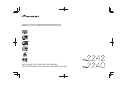 1
1
-
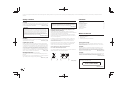 2
2
-
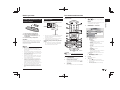 3
3
-
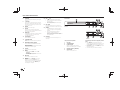 4
4
-
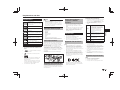 5
5
-
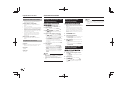 6
6
-
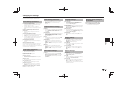 7
7
-
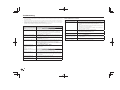 8
8
-
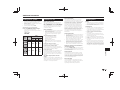 9
9
-
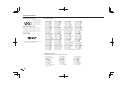 10
10
-
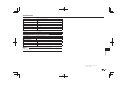 11
11
-
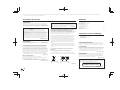 12
12
-
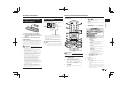 13
13
-
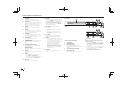 14
14
-
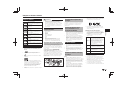 15
15
-
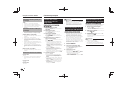 16
16
-
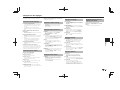 17
17
-
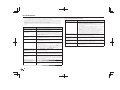 18
18
-
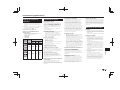 19
19
-
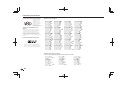 20
20
-
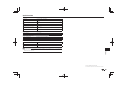 21
21
-
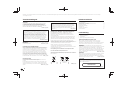 22
22
-
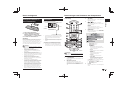 23
23
-
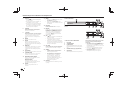 24
24
-
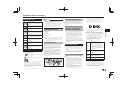 25
25
-
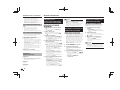 26
26
-
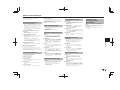 27
27
-
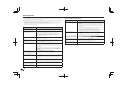 28
28
-
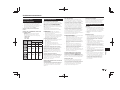 29
29
-
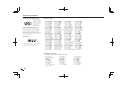 30
30
-
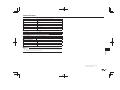 31
31
-
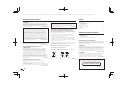 32
32
-
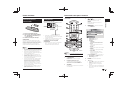 33
33
-
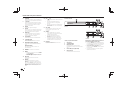 34
34
-
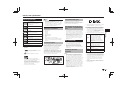 35
35
-
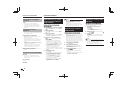 36
36
-
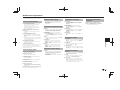 37
37
-
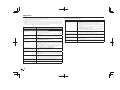 38
38
-
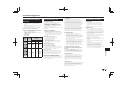 39
39
-
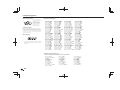 40
40
-
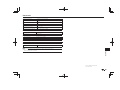 41
41
-
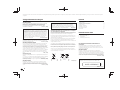 42
42
-
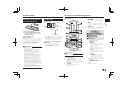 43
43
-
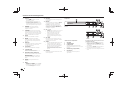 44
44
-
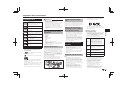 45
45
-
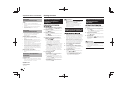 46
46
-
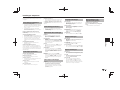 47
47
-
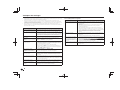 48
48
-
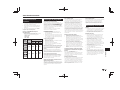 49
49
-
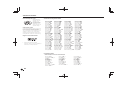 50
50
-
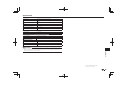 51
51
-
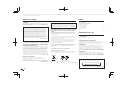 52
52
-
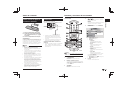 53
53
-
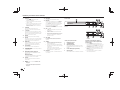 54
54
-
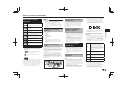 55
55
-
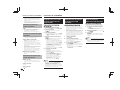 56
56
-
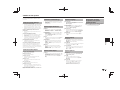 57
57
-
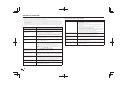 58
58
-
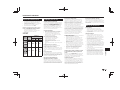 59
59
-
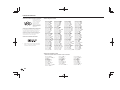 60
60
-
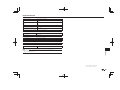 61
61
-
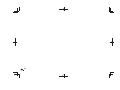 62
62
-
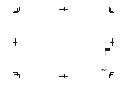 63
63
-
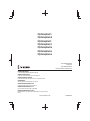 64
64
Pioneer DV-2242 Le manuel du propriétaire
- Catégorie
- Lecteurs DVD
- Taper
- Le manuel du propriétaire
- Ce manuel convient également à
dans d''autres langues
- italiano: Pioneer DV-2242 Manuale del proprietario
- English: Pioneer DV-2242 Owner's manual
- español: Pioneer DV-2242 El manual del propietario
- Deutsch: Pioneer DV-2242 Bedienungsanleitung
- Nederlands: Pioneer DV-2242 de handleiding